การกวดวิชาต่อไปนี้จะสอนให้ผู้ใช้อูบุนตูวิธีการติดตั้งธีม GNOME และไอคอนใน Ubuntu 11.10 (Oneiric แมวป่า) ระบบปฏิบัติการ.
มากของผู้ใช้อูบุนตูขอคำแนะนำนี้เพราะใหม่ Ubuntu 11.10 ระบบปฏิบัติการที่ไม่ได้ให้เครื่องมือในการเพิ่ม GTK ใหม่หรือรูปแบบไอคอน ทำไม? เพราะสภาพแวดล้อมเดสก์ทอป GNOME 3 และความซับซ้อนของรูปแบบ GTK3
ดังนั้นขอบอกว่าคุณเห็นว่ารูปแบบเดสก์ทอปที่ยอดเยี่ยมออกมีบนอินเทอร์เน็ตและคุณต้องการในเครื่องอูบุนตูแบรนด์ใหม่ของคุณใช่ไหม? คุณจะทำอย่างไร?
มองไม่เพิ่มเติมเช่นกวดวิชาต่อไปนี้จะให้คุณวิธีที่ง่ายที่สุดในการเพิ่มรูปแบบเดสก์ทอปบน Ubuntu 11.10 เชื่อว่าเรานี้เป็นวิธีที่ง่ายที่สุดในการเพิ่มธีมเหล่านี้บนระบบปฏิบัติการอูบุนตู
คุณสามารถใช้คู่มือนี้เพื่อยังเพิ่มรูปแบบไอคอนหรือแบบอักษรเพียงแทนที่ ~ / .themes โฟลเดอร์ที่มี ~ / .icons หรือ ~ / .fonts
คุณต้องเริ่มต้นอย่างไร? GNOME ปรับแต่งเครื่องมือและรูปแบบ GTK3 แน่นอน เพื่อให้แน่ใจว่าคุณติดตั้ง app โดยคลิกที่ลิงค์ด้านล่างนี้และคว้าชุดรูปแบบที่คุณชื่นชอบจาก GTK up-to-วันของเราส่วนธีมส์สก์ท็อปและทำตามคำแนะนำด้านล่าง
ติดตั้ง GNOME ปรับแต่งเครื่องมือ
ตอนนี้ GNOME ปรับแต่งเครื่องมือมีการติดตั้งให้เปิดโฟลเดอร์ที่บ้านของคุณและกด CTRL + H รวมกันบนแป้นพิมพ์ของคุณเพื่อดูไฟล์และโฟลเดอร์ที่ซ่อน
1. คลิกขวาบนพื้นที่ว่างบนโฟลเดอร์และเลือก "สร้างโฟลเดอร์ใหม่" ตัวเลือก เปลี่ยนชื่อโฟลเดอร์เป็น .themes (ใช่ด้วยจุดหน้าชื่อเป็นโฟลเดอร์จะถูกซ่อนไว้)
2. ใส่ที่ .themes โฟลเดอร์และสารสกัดที่มีรูปแบบที่ต้องการ ในขณะที่คุณสามารถดูจากภาพด้านล่างเราได้เพิ่มสองรูปแบบ (แซมมี่และ Zukitwo) ในโฟลเดอร์ .themes แต่ละคนมีสามรุ่นที่แตกต่างกัน
3. ตอนนี้คลิกที่โลโก้อูบุนตูจากแผงสามัคคีและค้นหา Ubuntu ปรับแต่งเครื่องมือที่เรียกว่าจริง ๆ แล้วตั้งค่าขั้นสูง คลิกที่ทางลัดและจะเปิด
4. ไปที่ "ธีม" รายการในบานหน้าต่างด้านซ้ายและเลือกหนึ่งในรูปแบบที่คุณได้เพียงแค่แยกจาก "ดี + รูปแบบ" และ "รูปแบบหน้าต่าง" หล่นลงกล่อง
นั่นแหล่ะ! รูปแบบที่เลือกจะถูกนำมาใช้ทันทีและคุณสามารถปิด GNOME ปรับแต่งเครื่องมือ อย่างไรก็ตามคุณต้องออกจากระบบและกลับเข้าสู่ระบบสำหรับหน้าต่าง (Metacity) รูปแบบที่จะถูกนำมาใช้มากเกินไป
หากคุณมีปัญหากับการกวดวิชาไม่ลังเลที่จะแสดงความคิดเห็นด้านล่าง!
หมายเหตุบรรณาธิการ: ทราบว่าการใช้งานราก (คนที่ถามรหัสผ่านของคุณ) จะไม่ถูกเรียกขานด้วยวิธีนี้ ถ้าคุณต้องการที่จะใช้รูปแบบที่อยู่ในระบบทั้งหมดที่คุณควรจะแยกรูปแบบใน / usr / share / โฟลเดอร์รูปแบบ ต้องการทำเช่นนั้นคุณต้องใช้ขั้วเป็นราก.
- หน้าแรก
- Linux
- การปรับปรุงสก์ท็อป
- How to Install GNOME Themes in Ubuntu
ซอฟแวร์ดูล่าสุด

SWF Demo Maker 24 Sep 15

Visual Studio .NET 2002 Service Pack 1 MFC70.DLL Security Update 21 Sep 15

A Simple Guide To Creating Your Own eBooks 29 Oct 15

Advanced RSS2Web Premier 23 Jan 15

Navicat for SQL Server (32-bit) 14 Aug 18
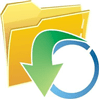
Duplicate Files Finder 27 Apr 18

AnyMaxi Text Count and Invoicing Software 25 Oct 15

ISDataSource.NET 21 Sep 15

Plot-Script 22 Jan 15

Biostar A58MDP Ver. 6.4 AMD RAID Preinstall Driver for Windows 8 64-bit 30 May 15
ค้นหาตามหมวดหมู่
- การปรับปรุงสก์ท็อป
- Compiz รูปแบบ
- Metacity รูปแบบ
- X11 รูปแบบเมาส์
- ซอฟแวร์ของ KDE
- ซอฟแวร์คำพังเพย
- บรรณาธิการรูปแบบและเครื่องมือ
- บรรณาธิการวอลล์เปเปอร์และเครื่องมือ
- ปพลิเคชัน eyeOS
- ผู้จัดการสก์ท็อปเสมือนจริง
- ผู้จัดการหน้าต่าง
- รูปแบบ
- รูปแบบอบเชย
- รูปแบบเปลือกคำพังเพย
- รูปแบบไคโรนาฬิกา
- วอลล์เปเปอร์
- ส่วนขยายของเชลล์คำพังเพย
- เคอร์เซอร์
- เบริลรูปแบบ
- แกดเจ็ตและเครื่องมือ
- ไอคอน
- การผลิตซอฟต์แวร์
- ซอฟต์แวร์การศึกษาและวิทยาศาสตร์
- ซอฟต์แวร์รักษาความปลอดภัย
- ซอฟต์แวร์วิดีโอ
- ซอฟต์แวร์อินเทอร์เน็ต
- ซอฟต์แวร์เสียง
- ซอฟแวร์การพัฒนาเว็บ
- ซอฟแวร์การสื่อสาร
- ซอฟแวร์การออกแบบกราฟิก
- ซอฟแวร์ภาพดิจิตอล
- ซอฟแวร์ระบบเครือข่าย
- ดิสก์และไฟล์ซอฟต์แวร์
- ธุรกิจและสำนักงานซอฟแวร์
- บ้านและครอบครัวของซอฟแวร์
- ระบบสาธารณูปโภค
- สกรีนเซฟเวอร์
- เกม
- เครื่องมือสำหรับนักพัฒนา
- เบราว์เซอร์
- ไดรเวอร์
ซอฟแวร์ที่เป็นที่นิยม

Ubo Icons Theme 12 May 15

Dropline GNOME 17 Feb 15

Moka Icon Theme 17 Feb 15

Clarity 20 Feb 15

Diehard 4 GTK 15 Apr 15

Wine Blue Remix 20 Feb 15

Ubudao Style 20 Feb 15
How to Install GNOME Themes in Ubuntu
ซอฟต์แวร์ที่คล้ายกัน
ความคิดเห็นที่ How to Install GNOME Themes in Ubuntu
ซอฟแวร์ดูล่าสุด

SWF Demo Maker 24 Sep 15

Visual Studio .NET 2002 Service Pack 1 MFC70.DLL Security Update 21 Sep 15

A Simple Guide To Creating Your Own eBooks 29 Oct 15

Advanced RSS2Web Premier 23 Jan 15

Navicat for SQL Server (32-bit) 14 Aug 18
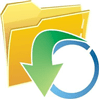
Duplicate Files Finder 27 Apr 18

AnyMaxi Text Count and Invoicing Software 25 Oct 15

ISDataSource.NET 21 Sep 15

Plot-Script 22 Jan 15

Biostar A58MDP Ver. 6.4 AMD RAID Preinstall Driver for Windows 8 64-bit 30 May 15
ค้นหาตามหมวดหมู่
- การปรับปรุงสก์ท็อป
- Compiz รูปแบบ
- Metacity รูปแบบ
- X11 รูปแบบเมาส์
- ซอฟแวร์ของ KDE
- ซอฟแวร์คำพังเพย
- บรรณาธิการรูปแบบและเครื่องมือ
- บรรณาธิการวอลล์เปเปอร์และเครื่องมือ
- ปพลิเคชัน eyeOS
- ผู้จัดการสก์ท็อปเสมือนจริง
- ผู้จัดการหน้าต่าง
- รูปแบบ
- รูปแบบอบเชย
- รูปแบบเปลือกคำพังเพย
- รูปแบบไคโรนาฬิกา
- วอลล์เปเปอร์
- ส่วนขยายของเชลล์คำพังเพย
- เคอร์เซอร์
- เบริลรูปแบบ
- แกดเจ็ตและเครื่องมือ
- ไอคอน
- การผลิตซอฟต์แวร์
- ซอฟต์แวร์การศึกษาและวิทยาศาสตร์
- ซอฟต์แวร์รักษาความปลอดภัย
- ซอฟต์แวร์วิดีโอ
- ซอฟต์แวร์อินเทอร์เน็ต
- ซอฟต์แวร์เสียง
- ซอฟแวร์การพัฒนาเว็บ
- ซอฟแวร์การสื่อสาร
- ซอฟแวร์การออกแบบกราฟิก
- ซอฟแวร์ภาพดิจิตอล
- ซอฟแวร์ระบบเครือข่าย
- ดิสก์และไฟล์ซอฟต์แวร์
- ธุรกิจและสำนักงานซอฟแวร์
- บ้านและครอบครัวของซอฟแวร์
- ระบบสาธารณูปโภค
- สกรีนเซฟเวอร์
- เกม
- เครื่องมือสำหรับนักพัฒนา
- เบราว์เซอร์
- ไดรเวอร์
ซอฟแวร์ที่เป็นที่นิยม

F-Dark (Faenza) 20 Feb 15

Win7-like icon theme 20 Feb 15

geglmm 11 May 15

GNotify 3 Jun 15

ZappWM 20 Feb 15

GNOME Initial Setup 16 Aug 18

Hackedbox 2 Jun 15

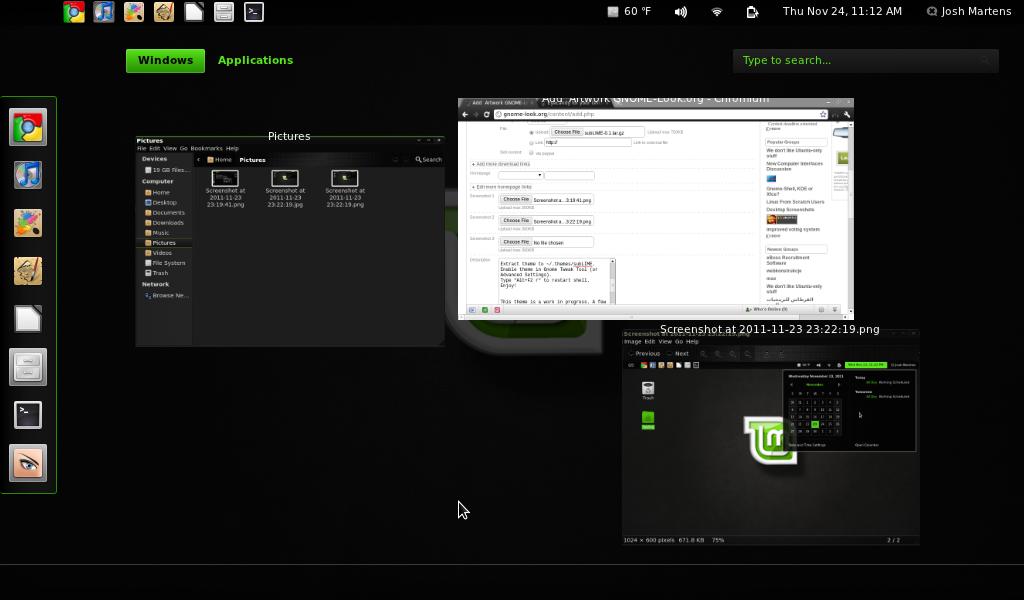

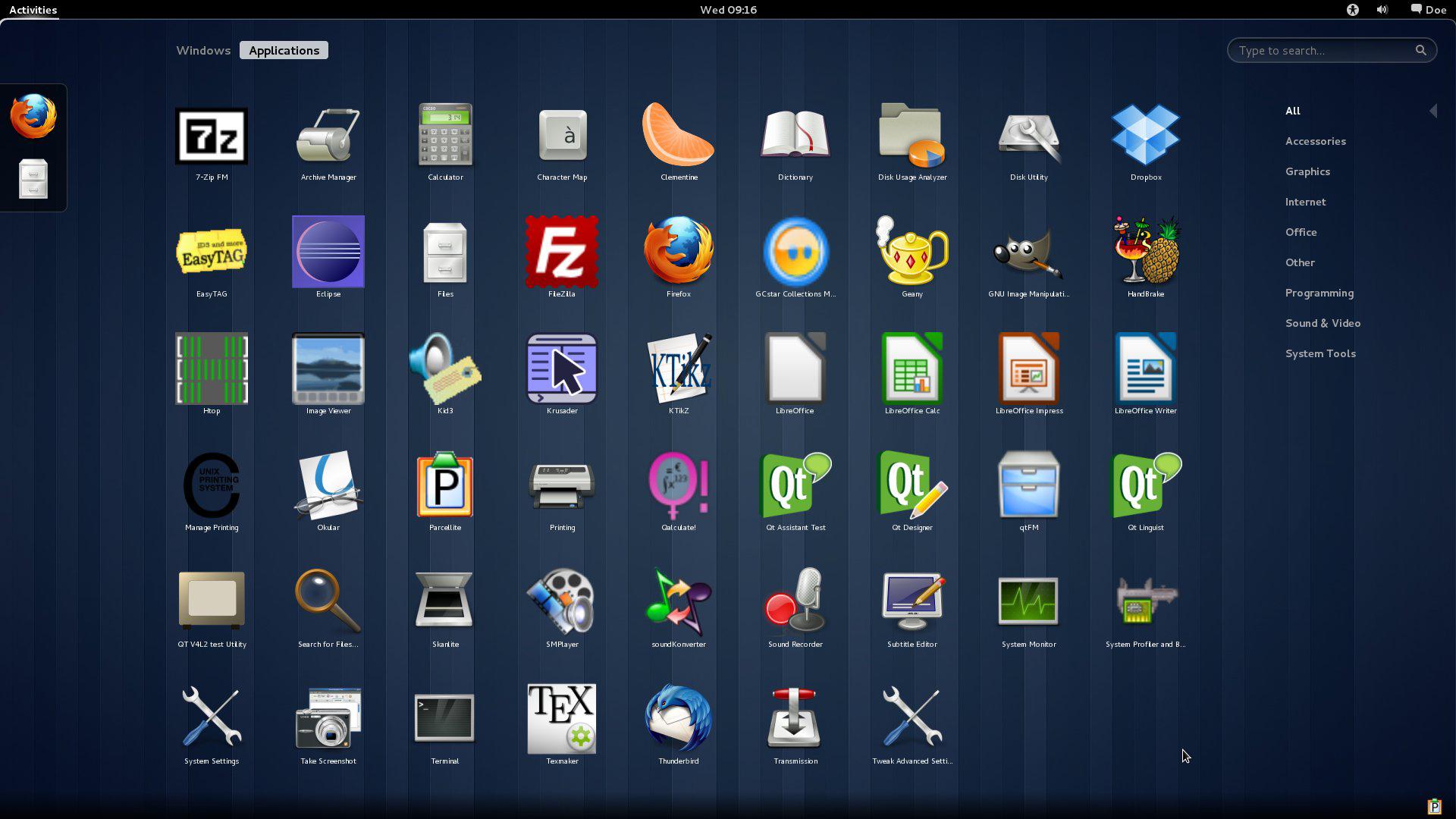
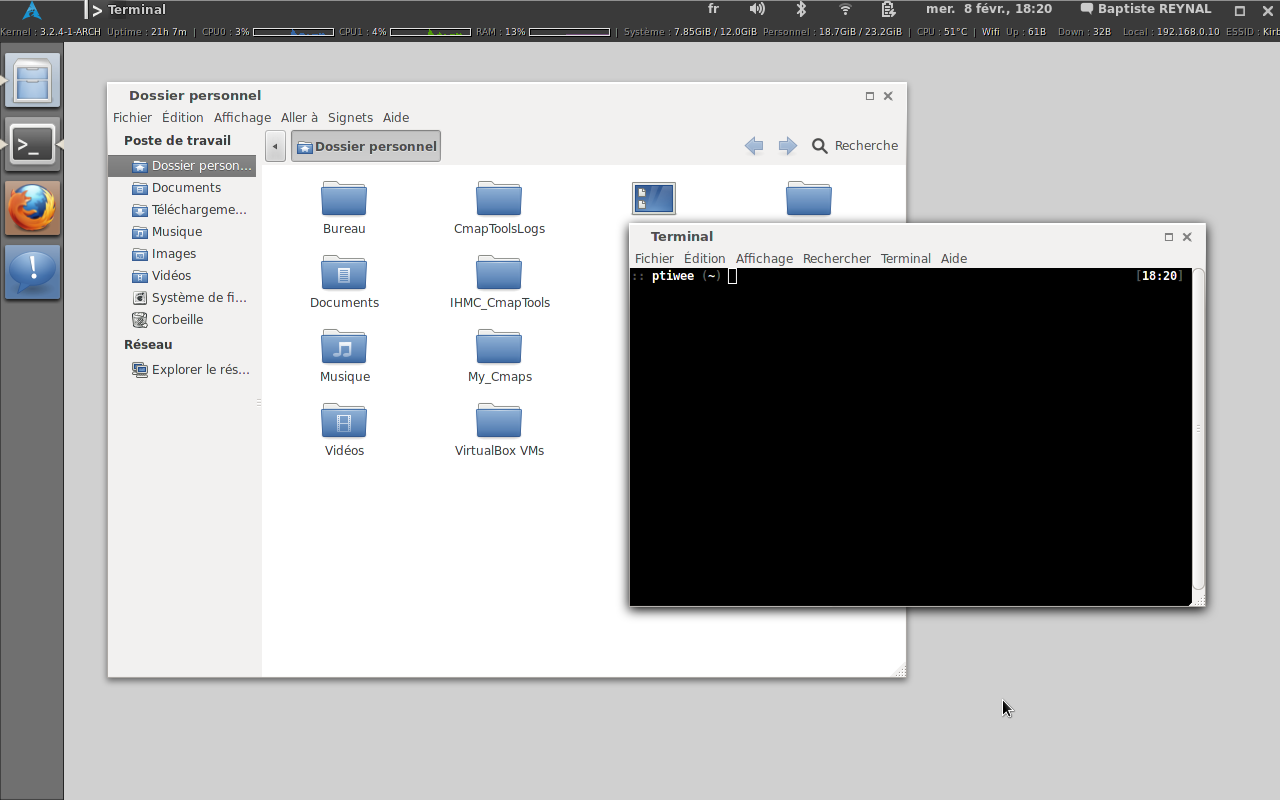
ความคิดเห็นที่ไม่พบ